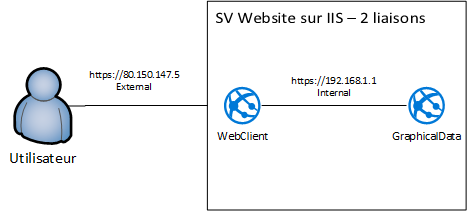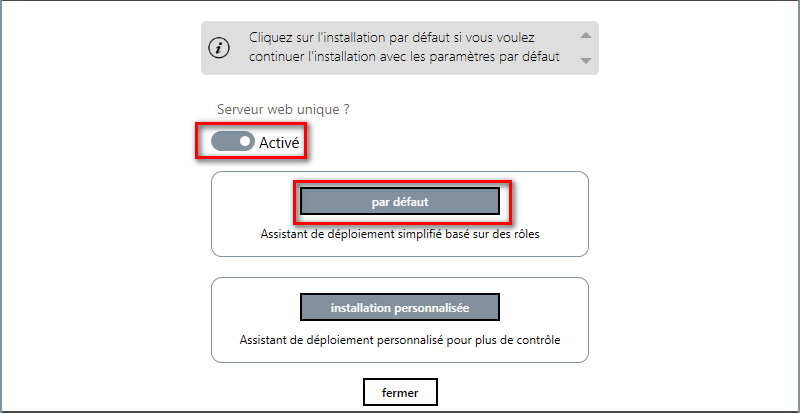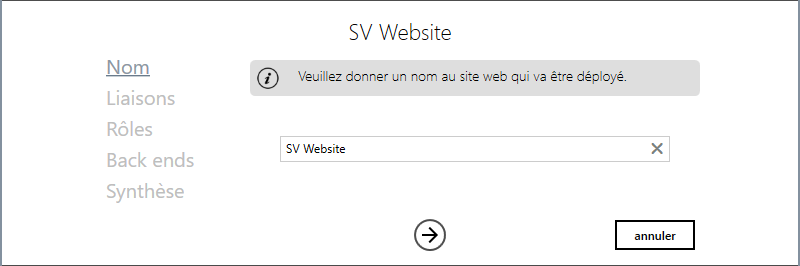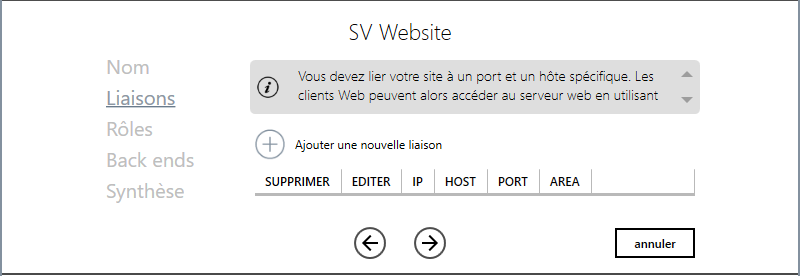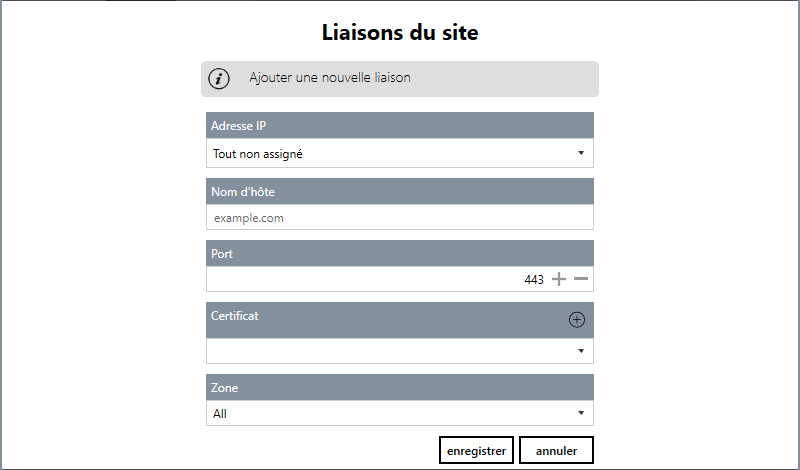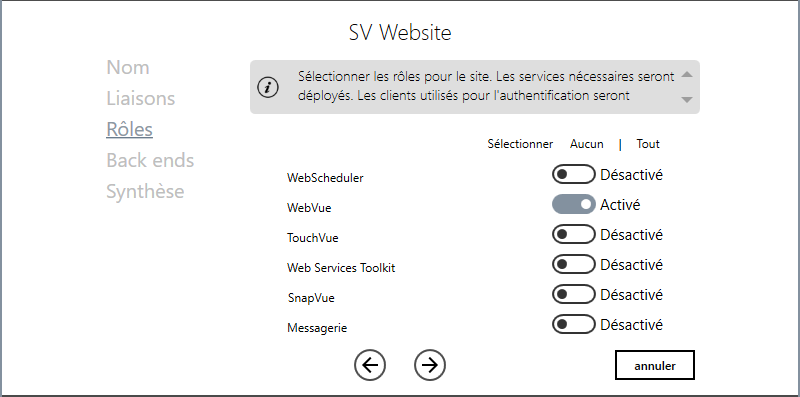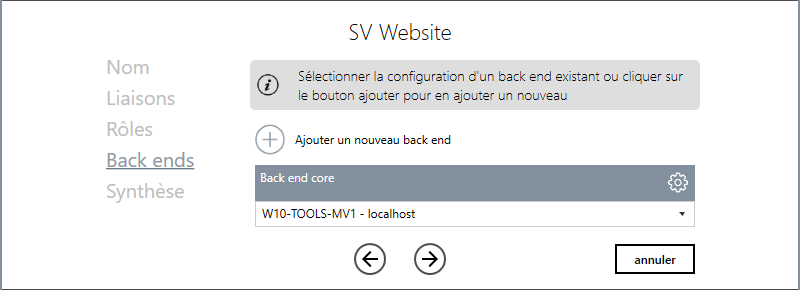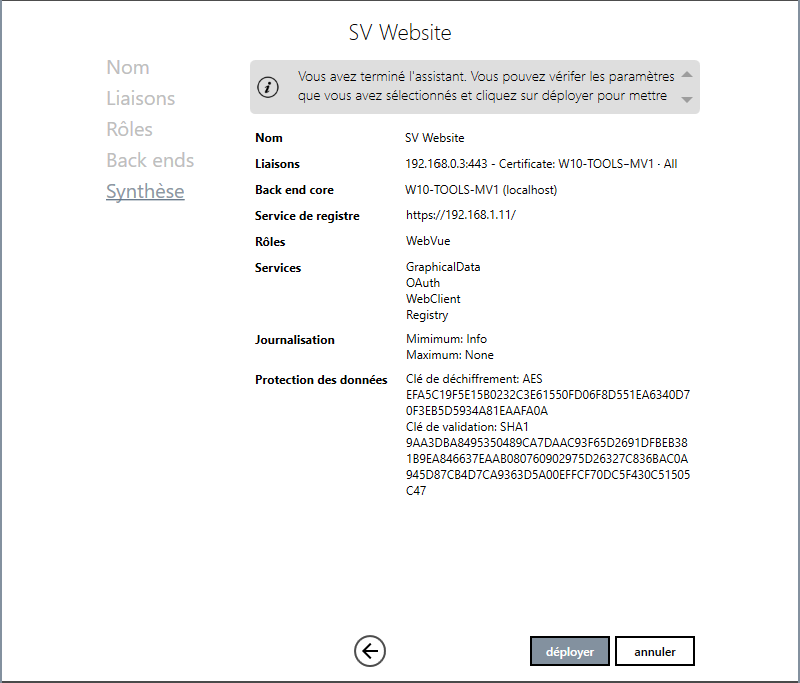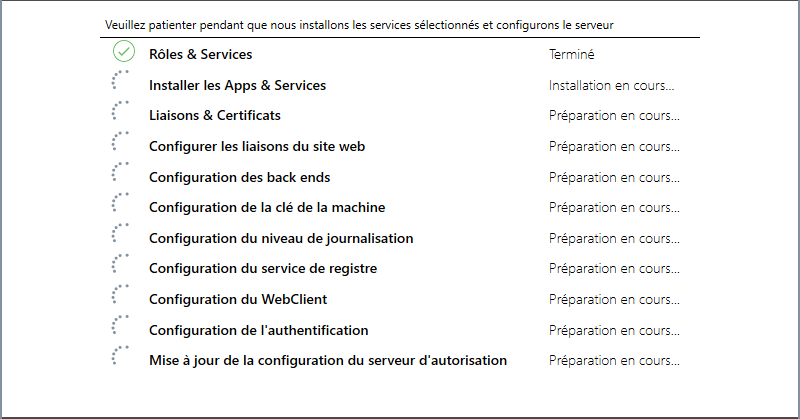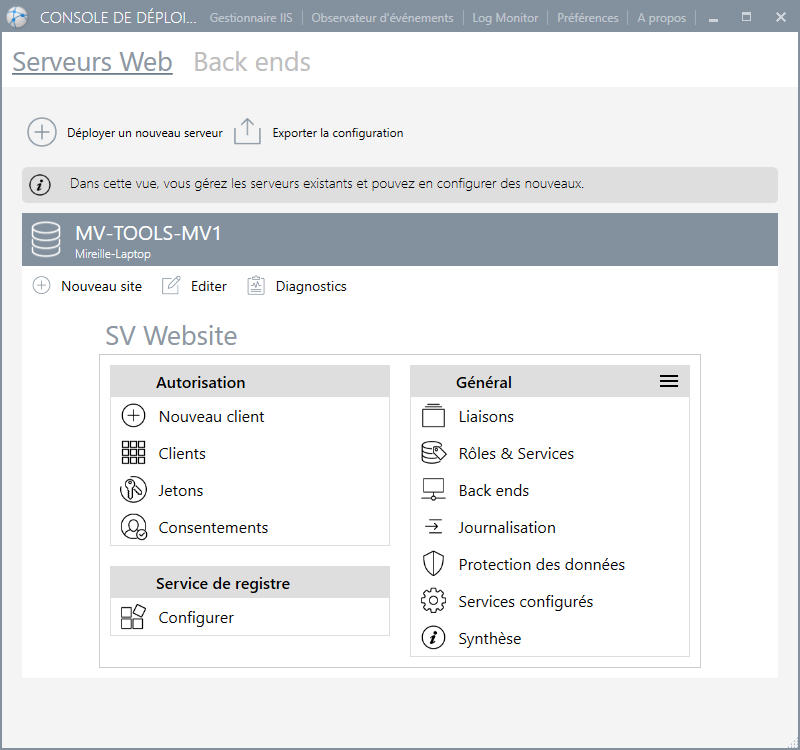Utilisation de l'assistant de déploiement rapide
L'assistant de déploiement rapide vous guide tout au long des étapes pour déployer un site, des services web et des applications web en utilisant principalement les paramètres par défaut. L'assistant de déploiement rapide est adapté si tous les services doivent être déployés sur un seul serveur web. ![]() Voir l'image
Voir l'image
L'assistant de déploiement rapide vous guide au travers des étapes suivantes :
- Nom - Nom sous lequel le site est connu. Le nom apparaît dans le nœud Sites de la configuration IIS. La valeur par défaut est SV Website.
 Voir l'image
Voir l'image - Liaisons - Spécifie le domaine, le port et le certificat serveur utilisés par les application web clientes pour se connecter au serveur web. Vous pouvez créer une ou plusieurs liaisons. Voir les notes ci-dessous expliquant pourquoi vous pourriez avoir besoin de créer plusieurs liaisons.
 Voir l'image
Voir l'image
Pour ajouter une liaison, cliquer sur Ajouter une nouvelle liaison. Voir l'image
Voir l'image- Adresse IP - L'adresse IP à partir de laquelle le site Web recevra les requêtes entrantes.
En utilisant Toutes les requêtes non assignées (par défaut) demandent au serveur IIS de transmettre à ce site web des requêtes entrantes reçues sur toutes les adresses IP non explicitement assignées à un autre site web. Si vous sélectionnez une adresse IP spécifique, le serveur IIS transmettra à ce site web uniquement les requêtes entrantes reçues sur l'adresse IP donnée. Généralement utilisé lorsque les services Web sont hébergés sur un serveur IIS où se trouvent également d'autres ressources de l'entreprise (intranet, etc.). - Nom d'hôte - Vous pouvez utiliser soit un nom d'hôte soit une adresse IP. Si vous choisissez un nom d'hôte, le réseau doit avoir un mécanisme permettant de résoudre le nom d'hôte, c'est-à-dire trouver l'adresse IP correspondante. Les hôtes Windows peuvent utiliser le service WINS (Windows Internet Name Service) intégré. Pour les autres hôtes, Android par exemple, un serveur DNS doit être accessible. Par exemple, si vous saisissez <MyHostName> comme nom de l'hôte, les clients web pourront se connecter à WebVue sur ce serveur en utilisant l'Url https://<MyHostName>/WebClient.
Bien que l'utilisation d'une adresse IP comme nom d'hôte soit pratique sur une machine de test, cette pratique est à éviter car elle ne permet pas l'usage d'un certificat adéquat. - Port - Le port sur lequel le site web est à l'écoute des requêtes entrantes.
- Certificat - Choisir un certificat pour le site en utilisant la liste déroulante Certificat. Vous devez avoir un certificat pour pouvoir utiliser HTTPS. Vous pouvez sélectionner un certificat existant ou en créer un en utilisant le bouton +. Plusieurs types de certificats peuvent être utilisés. Le type acceptable dépend de la Politique IT. Voir le chapitre Qu'est-ce qu'un certificat et pourquoi en ai-je besoin ?
- Zone - Définit si la liaison doit être utilisée uniquement pour la communication entre applications web au sein du serveur (Internal), pour l'accès utilisateur (Public) ou les deux (All). All est le par défaut. Voir les notes ci-dessous pour des exemples.
- Adresse IP - L'adresse IP à partir de laquelle le site Web recevra les requêtes entrantes.
- Rôles - Sélectionnez le ou les rôles que le site doit prendre en charge.
 Voir l'image
Voir l'image - Back ends - Sélectionner le back end définissant la connexion entre le serveur web IIS et PcVue. Selon la configuration, vous aurez besoin d'un ou plusieurs back ends. Par exemple, si vous utilisez WebVue et SnapVue, vous aurez besoin à la fois du back end core et du back end géolocalisation. Si vous utilisez la messagerie instantanée avec SnapVue, vous aurez également besoin du back end messagerie instantanée.
 Voir l'image
Voir l'image - Synthèse - Etape finale dans laquelle la configuration à déployer peut être revue.
 Voir l'image
Voir l'image - Cliquer sur Déployer termine l'assistant et déploie le site.
 Voir l'image
Voir l'image - Une fois le déploiement terminé, l'assistant peut être fermé. La WDC affiche alors le site nouvellement créé.
 Voir l'image
Voir l'image
Cliquer sur l'élément Services configurés de votre site ouvre un panneau avec la liste des services et applications web déployées. Des icônes permettent de lancer directement l'application web désirée avec votre navigateur web.
Dans quels cas auriez-vous besoin de plus d'une liaison
En fonction de l'infrastructure IT et la configuration réseau, les clients web peuvent avoir besoin d'adresser le serveur en utilisant des noms d'hôtes différents en fonction du réseau depuis lequel ils se connectent. Par exemple, les clients se connectant à partir du réseau interne peuvent avoir besoin d'utiliser un nom d'hôte valide uniquement depuis le réseau bureautique de l'entreprise (par exemple https://mycompany.local), alors que les clients se connectant à partir d'Internet peuvent devoir utiliser un autre nom d'hôte valide depuis l'internet public (par exemple https://extranet.mycompany.com).
Un cas similaire existe pour les appels internes entre les services déployés sur le serveur IIS. Il doit y avoir une liaison valide pour ces appels, y compris un nom d'hôte qui peut être résolu depuis le serveur IIS lui-même.
Il existe différentes solutions, en particulier, le hairpinning lorsque le serveur web est derrière un routeur. Mais il peut être plus simple de créer deux liaisons avec différents paramètres pour le nom d'hôte, le certificat et la zone.
Considérons le scénario suivant. Un serveur Web IIS avec l'IP privée 192.168.1.1 héberge WebVue. Le serveur Web est derrière un routeur accessible à l'adresse IP publique 80.150.147.5. Les utilisateurs accèdent à WebVue depuis Internet en utilisant l'Url https://webvue.example.com/WebClient.
- Option 1
Une seule liaison en utilisant Nom d'hôte = webvue.example.com (FQDN - nom de domaine complet) et Zone = All.
Un serveur DNS est nécessaire sur le réseau public pour garantir que le nom d'hôte soit résolu en l'adresse IP publique 80.150.147.5 (adresse du routeur) pour l'utilisateur.
Un serveur DNS derrière le routeur (ou un fichier hosts configuré correctement sur le Serveur Web IIS) est nécessaire pour garantir que, en interne pour les applications Web, le nom d'hôte soit résolu en l'adresse privée 192.168.1.1.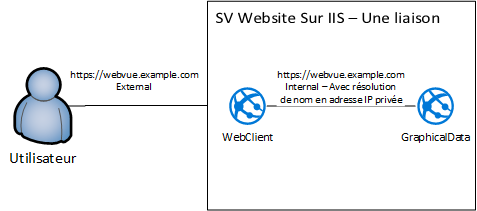
- Option 2
Une seule liaison en utilisant Nom d'hôte = webvue.example.com (FQDN - nom de domaine complet) et Zone = All.
Avec le Hairpinning activé sur le routeur, pas besoin de résolution de nom en adresse IP privée sur le serveur web IIS, le nom d'hôte configuré peut être utilisé pour les requêtes internes, elles passeront par le routeur.
Un serveur DNS est nécessaire sur le réseau public pour garantir que le nom d'hôte soit résolu en l'adresse IP publique 80.150.147.5 (adresse du routeur) pour l'utilisateur.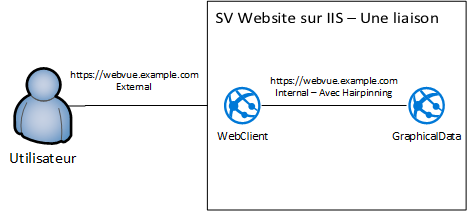
Bien que ce qui suit ne soit pas recommandé en production ou si l'adresse IP publique est accessible depuis des machines qui ne sont pas de confiance, la même logique peut être déployée pour une plateforme de test avec une segmentation réseau similaire en utilisant uniquement les adresses IP et un certificats auto-signé (à la place du nom d'hôte qui nécessite un DNS et un certificat de confiance).
Une liaison avec nom d'hôte = 80.150.147.5 (adresse IP publique) et Zone = Public.
Une deuxième liaison avec nom d'hôte = 192.168.1.1 (adresse IP privée) et Zone = Internal.